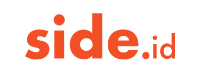Home > News > Features > Supaya Nggak Boros, Ini Cara Membatasi Pengeluaran Kamu di Aplikasi Play Store
Supaya Nggak Boros, Ini Cara Membatasi Pengeluaran Kamu di Aplikasi Play Store
28 April 2019 20:28 WIB Android Features NewsGoogle baru-baru ini telah memperbarui aplikasi Play Store dengan fitur budgeting. Fitur tersebut berfungsi untuk mengatur anggaran maksimal per bulan, seperti aplikasi, film, game, dan lainnya melalui aplikasi Play Store.
Dengan begitu, kamu bisa mengatur jumlah uang yang dibelanjakan untuk beragam konten tersebut, sehingga dompet kamu nggak menipis.
Fitur budgeting itu bekerja layaknya pengaturan pengingat pemakaian data seluler di pengaturan sistem ponsel Android.
Nantinya, kamu bakal diberikan semacam pengingat ketika mereka melakukan transaksi mendekati atau melewati batas anggaran yang telah ditentukan di awal. Artinya, fitur tersebut berfungsi untuk mengingatkan kamu agar membatasi pengeluaran.
Sebenarnya, kamu masih bisa melakukan pembelian di Play Store jika jumlah belanjanya sudah melewati anggaran. Tetapi, dengan diingatkan soal batasnya, setidaknya kamu bisa mengatur budgeting supaya tidak boros.
Lalu, bagaimana cara menggunakan fitur ini? Dilansir dari Google, ini dia cara menggunakan fitur budgeting di aplikasi Play Store.
1. Buka aplikasi Google Play Store. Lalu, pilih ikon "tiga baris horizontal" yang ada di bagian kiri atas.
2. Setelah menu terbuka, pilih menu "Account". Selanjutnya, kamu akan diantarkan ke tampilan utama menu "Account". Kamu bisa memilih tab "Purchase History".
3. Pada halaman "Purchase History", kamu bisa pilih tombol "Set Budget".
4. Setelah itu, atur berapa nominal yang ingin dianggarkan khusus untuk bulan ini. Kamu bisa membatasi anggaran, misalnya Rp350.000 dan setelah itu klik tombol "Save".
5. Setelah mengatur anggaran, nominal tersebut akan tertera di informasi "Budget IDR 350.000" yang ada di bagian kanan atas.
Nominal tersebut akan berkurang sesuai dengan transaksi yang kamu lakukan. Jika kamu membeli sebuah aplikasi di Play Store dengan harga Rp50.000, maka saldo budget akan mencantumkan informasi "Budget IDR 300.000".
6. Untuk mengubah nominal anggaran, kamu bisa mengklik tombol "Edit Budget", sementara untuk menghapusnya cukup klik tombol "Remove Budget".
Selain mengatur budget, kamu juga bisa menelusuri dan melacak konten apa saja yang dibeli pada bulan ini dan bulan sebelumnya. Informasi ini bisa kamu lihat di halaman "Purchase History" di bagian paling bawah.

Soffi Amira P.
[email protected]
Side.id - Media Kawasan Alam Sutera, BSD dan Gading Serpong
Merupakan media untuk memberikan rekomendasi tempat yang berdasarkan lokasi, rating, dan kategori yang diinginkan. Sudah punya usaha bisnis dan ingin menyampaikan profil bisnis Anda kepada pembaca setia? Daftarkan sekarang! Gratis!
Home > Blog > Features > Supaya Nggak Boros, Ini Cara Membatasi Pengeluaran Kamu di Aplikasi Play Store
Supaya Nggak Boros, Ini Cara Membatasi Pengeluaran Kamu di Aplikasi Play Store
28 April 2019 20:28 WIBAndroid Features News
Google baru-baru ini telah memperbarui aplikasi Play Store dengan fitur budgeting. Fitur tersebut berfungsi untuk mengatur anggaran maksimal per bulan, seperti aplikasi, film, game, dan lainnya melalui aplikasi Play Store.
Dengan begitu, kamu bisa mengatur jumlah uang yang dibelanjakan untuk beragam konten tersebut, sehingga dompet kamu nggak menipis.
Fitur budgeting itu bekerja layaknya pengaturan pengingat pemakaian data seluler di pengaturan sistem ponsel Android.
Nantinya, kamu bakal diberikan semacam pengingat ketika mereka melakukan transaksi mendekati atau melewati batas anggaran yang telah ditentukan di awal. Artinya, fitur tersebut berfungsi untuk mengingatkan kamu agar membatasi pengeluaran.
Sebenarnya, kamu masih bisa melakukan pembelian di Play Store jika jumlah belanjanya sudah melewati anggaran. Tetapi, dengan diingatkan soal batasnya, setidaknya kamu bisa mengatur budgeting supaya tidak boros.
Lalu, bagaimana cara menggunakan fitur ini? Dilansir dari Google, ini dia cara menggunakan fitur budgeting di aplikasi Play Store.
1. Buka aplikasi Google Play Store. Lalu, pilih ikon "tiga baris horizontal" yang ada di bagian kiri atas.
2. Setelah menu terbuka, pilih menu "Account". Selanjutnya, kamu akan diantarkan ke tampilan utama menu "Account". Kamu bisa memilih tab "Purchase History".
3. Pada halaman "Purchase History", kamu bisa pilih tombol "Set Budget".
4. Setelah itu, atur berapa nominal yang ingin dianggarkan khusus untuk bulan ini. Kamu bisa membatasi anggaran, misalnya Rp350.000 dan setelah itu klik tombol "Save".
5. Setelah mengatur anggaran, nominal tersebut akan tertera di informasi "Budget IDR 350.000" yang ada di bagian kanan atas.
Nominal tersebut akan berkurang sesuai dengan transaksi yang kamu lakukan. Jika kamu membeli sebuah aplikasi di Play Store dengan harga Rp50.000, maka saldo budget akan mencantumkan informasi "Budget IDR 300.000".
6. Untuk mengubah nominal anggaran, kamu bisa mengklik tombol "Edit Budget", sementara untuk menghapusnya cukup klik tombol "Remove Budget".
Selain mengatur budget, kamu juga bisa menelusuri dan melacak konten apa saja yang dibeli pada bulan ini dan bulan sebelumnya. Informasi ini bisa kamu lihat di halaman "Purchase History" di bagian paling bawah.